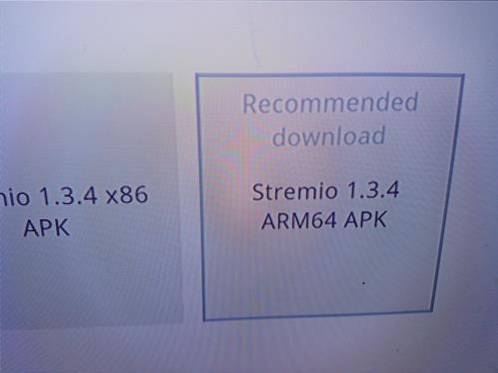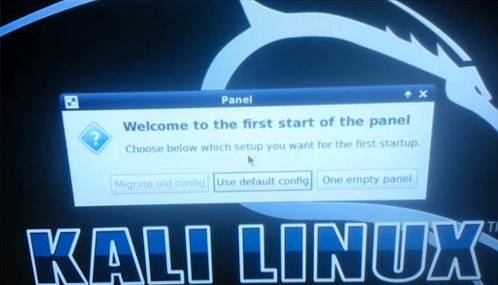
Kali Linux można zainstalować na Raspberry Pi 2 i wcześniejszych modelach, takich jak A lub B.+.
Aby uruchomić Kali na Raspberry Pi, musimy pobrać plik obrazu, a następnie nagrać go na nośnik, taki jak karta micro SD lub pendrive.
Jeśli nigdy wcześniej nie flashowałeś pliku obrazu, jest to łatwe zadanie.
Plik obrazu to wstępnie skonfigurowany system operacyjny, który wystarczy skopiować na nośnik startowy.
Ponieważ sprzęt na Raspberry Pi 2 jest już znany, nie ma potrzeby kompilowania sterowników instalacyjnych jądra i tak dalej.
Plik obrazu oszczędza kłopotów z robieniem wszystkiego, co trzeba po prostu zapisać na karcie SD / pamięci flash.
Kroki instalacji Kali Linux na Raspberry Pi
Krok 1…
Pobierz poprawny plik obrazu Raspberry Pi z sekcji pobierania Kali Linux tutaj. https://www.offensive-security.com/kali-linux-arm-images/
AKTUALIZACJA: Kali został zaktualizowany do Kali 2.0. Niektórzy mieli problemy z Kali 2.0, więc wgrałem Kali 1.1 na 4shared, które można znaleźć tutaj.
https://www.4shared.com/file/U1-TTKK0ba/kali-110-rpi2img.html
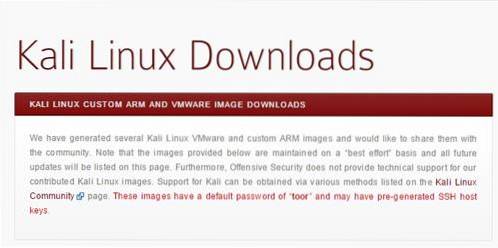
Upewnij się, że uzyskasz prawidłowy obraz dla swojego modelu, ponieważ istnieją pliki obrazów dla modelu A, B + i Raspberry Pi 2.
Krok 2…
Pobierz narzędzie Win32 Disk Imager tutaj. https://sourceforge.net/projects/win32diskimager/
Krok 3…
Pobierz 7-zip tutaj. Http://www.7-zip.org/
Plik obrazu będzie miał format .XZ, który wymaga rozpakowania. Najprawdopodobniej nie masz oprogramowania do rozpakowania pliku .XZ.
Krok 4…
Wyodrębnij plik obrazu Raspberry Pi Kali Linux.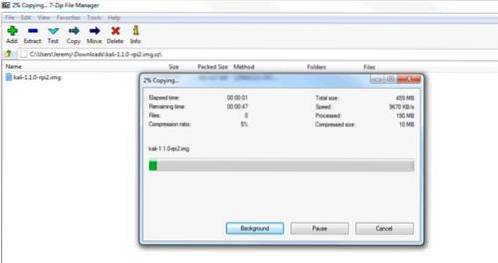
Krok 5…
Uruchom narzędzie Win32 Disk Imager i załaduj do niego plik obrazu. Wybierz odpowiedni dysk, na którym znajduje się karta SD / dysk flash, i kliknij przycisk Zapisz.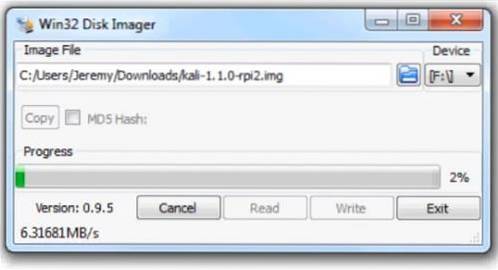
Krok 6…
Włóż kartę SD do Raspberry Pi, włącz ją, umożliwiając uruchomienie Kali, a pojawi się ekran logowania.
Login to "korzeń"
Hasło to „Toor”
Wpisz polecenie „Startx” uruchomić GUI.
Oto wideo krok po kroku.
 ComputersHowto
ComputersHowto